File batch adalah sekumpulan instruksi yang menjalankan perintah untuk unit sistem. Penting untuk mengetahui cara membuat dan menjalankan file batch di Windows 10 karena ini dapat membantu Anda menyelesaikan berbagai tugas secara otomatis. Tidak ada batasan untuk apa file batch dapat dijalankan. Cari tahu cara membuat dan menjalankannya dengan langkah-langkah ini.
Buat File Batch Sederhana di Windows 10
File batch adalah manual skrip Anda. Anda menulis instruksi khusus untuk tugas sehari-hari Anda. Anda dapat menulis file batch di notepad.
Notepad adalah aplikasi Windows bawaan. Anda sedang menulis tugas-tugas ini untuk komputer Anda. Karena komputer tidak mengerti bahasa manusia, Anda harus menulis tugas-tugas ini dalam bahasa komputer.
Untuk tujuan ini, Anda harus mengetahui penggunaan dasar Prompt Perintah.
Ikuti desain langkah-langkah ini untuk membuat file batch:
1. Pergi ke Awal tombol di bagian bawah layar beranda.
2. Membuka buku catatan dari program-program. Anda juga dapat membuka Notepad dari desktop.
3. Sekarang Anda harus memasukkan perintah untuk membuat file batch. Memasuki @ECHO OFF di Notepad Anda. Perintah ini akan membuat file batch baru. Anda akan melihat konfirmasi aktivitas Anda di layar komputer.
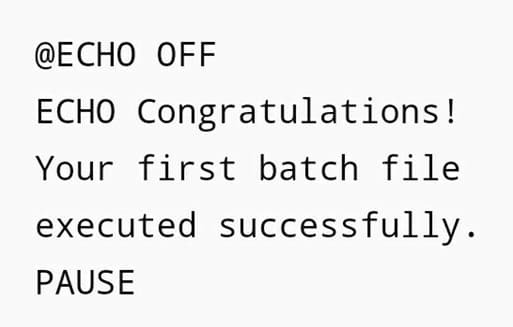
4. Seperti file lainnya, Anda harus menyimpan file batch Anda. Simpan file Anda dan beri nama. File Anda akan berisi .bat sebagai ekstensi.
Anda dapat menyimpan file batch Anda di lokasi mana pun. Sebuah file batch biasanya menyimpan dirinya sendiri di Dokumen-dokumen saya, tetapi Anda juga dapat menyimpannya di lokasi lain. Anda juga dapat membuat pintasan di desktop Anda.
Jalankan File Batch Sederhana
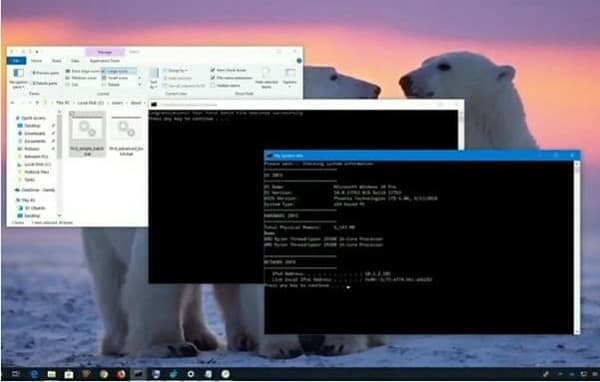
File batch tidak berjalan dengan sendirinya. Anda harus menjalankannya untuk terus berjalan. Ikuti langkah-langkah ini dan Anda akan berhasil menjalankan file Batch Anda:
1. Setelah menyimpan file batch Anda, Anda harus mencarinya. Jangkau file Batch Anda secara langsung, jika Anda tahu lokasinya.
2. Anda tidak perlu membuka file Batch. Tempatkan kursor Anda pada file Batch dan klik dua kali di atasnya. File batch Anda akan mulai melakukan tugas tertulis.
Buat File Batch Tingkat Lanjut
File batch lanjutan menjalankan banyak perintah pada satu waktu.
1. Buka Notepad dan ketik perintah untuk membuat File Batch lanjutan. File batch lanjutan membutuhkan lebih banyak perintah daripada file batch sederhana. Anda harus mengetikkan perintah yang dapat mengoordinasikan Sistem Operasi, Jaringan, dan Perangkat Keras komputer Anda.
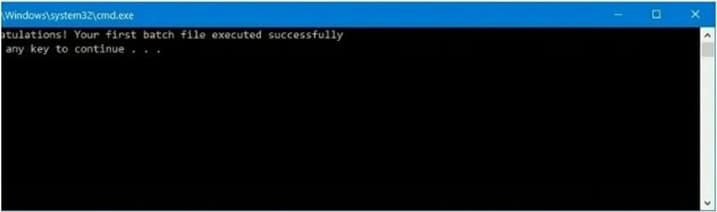
2. Setelah file batch Anda dijalankan, simpan dan beri nama.
Anda dapat menjalankan file batch ini secara ganda juga.
Di Windows 10, Anda dapat menjalankan file batch dengan Command Prompt dan Files Explorer. Anda dapat menjadwalkan waktu berjalan sehingga Anda tidak perlu melakukannya secara manual setiap saat. Gunakan langkah-langkah ini untuk menjadwalkan file batch:
1. Pergi ke Awal tombol dan buka Tdia Penjadwal Tugas.
2. Sekarang Anda harus klik kanan pada Task Scheduler. Klik Baru dan tambahkan file batch Anda di dalamnya.
3. Ketuk di Lanjut mengatur preferensi waktu Anda. Simpan pengaturan dan ketuk pada Menyelesaikan
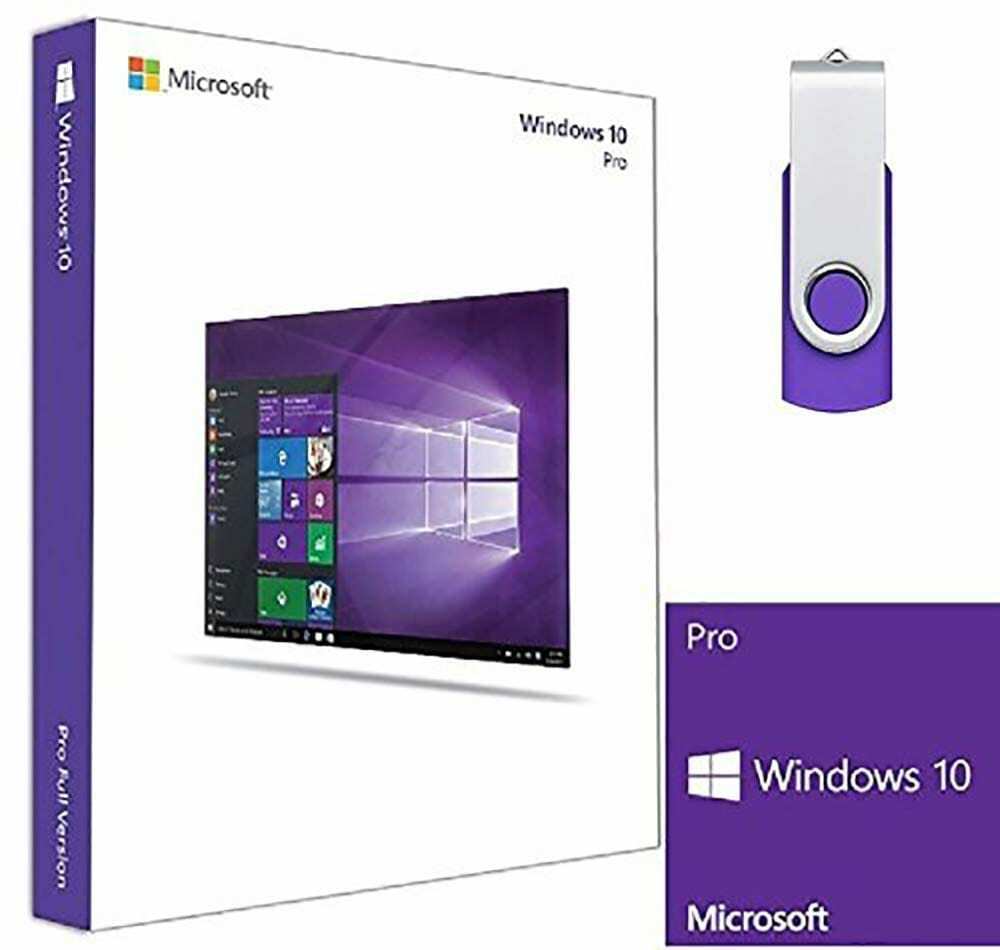
Pro & Kontra Menyiapkan File Batch
Perlu dicatat bahwa file batch dianggap sebagai fitur lanjutan dan biasanya tidak diperlukan untuk pengguna biasa. Jika Anda tahu persis apa yang ingin Anda lakukan, ini adalah cara yang bagus untuk menjalankan beberapa tugas sederhana. Namun, pastikan bahwa tidak ada cara yang lebih baik untuk melakukan apa yang Anda butuhkan dan bahwa Anda tidak membahayakan sistem Anda.
kelebihan
- Berguna
– Tidak intensif perangkat keras
– Tidak diperlukan aplikasi pihak ketiga
Kontra
– Membutuhkan beberapa pengetahuan teknis
– Dapat menyebabkan fitur creep
– Dapat merusak OS
Jika Anda ingin lebih banyak utilitas saat melakukan tugas sehari-hari, Anda mungkin ingin mencoba Windows 10 Profesional yang hadir dengan fitur tambahan untuk meningkatkan produktivitas dan menjalankan banyak tugas sekaligus.